Typora图片自动上传到图床
你是否还在为找不到可靠的图床而烦恼
是否害怕图床网站关闭资源丢失
是否担心资源不能管理而发愁
今天他来了
1 下载安装picGo
地址在这里,根据需要的版本进行下载
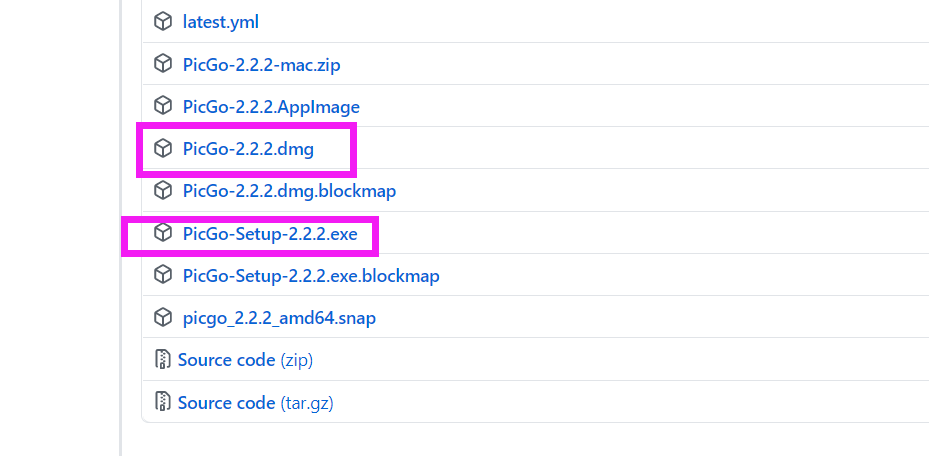
下载完成后进行安装
安装完之后在桌面右下角图标打开picGo详细界面
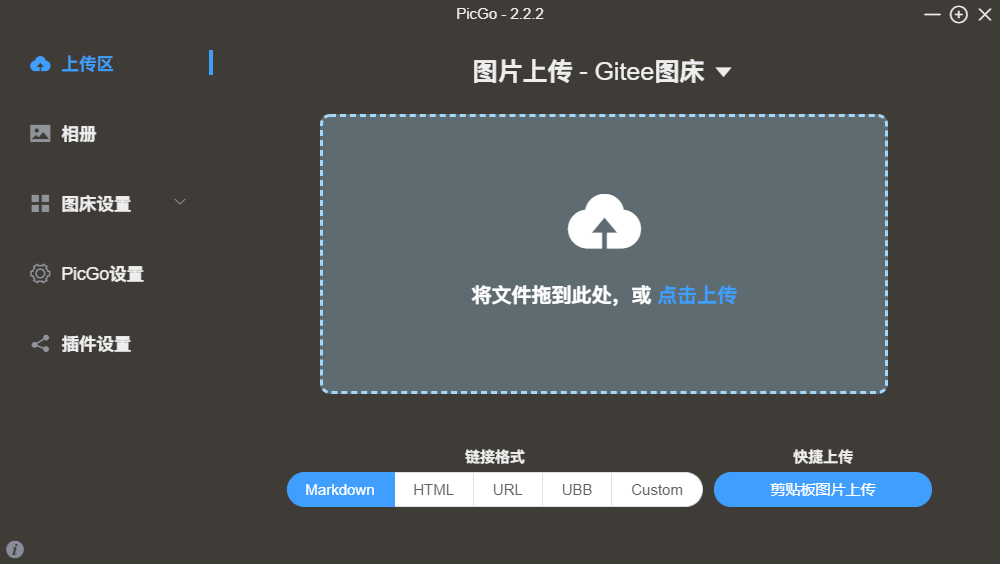
2 配置picGo图床+gitee
picGo支持多个图床
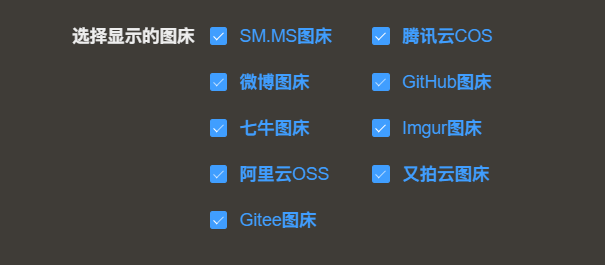
这里主要说一下gitee
新建一个公开的仓库,私有的在相册和Typora无法显示
搜索插件gitee(需要安装Node环境)
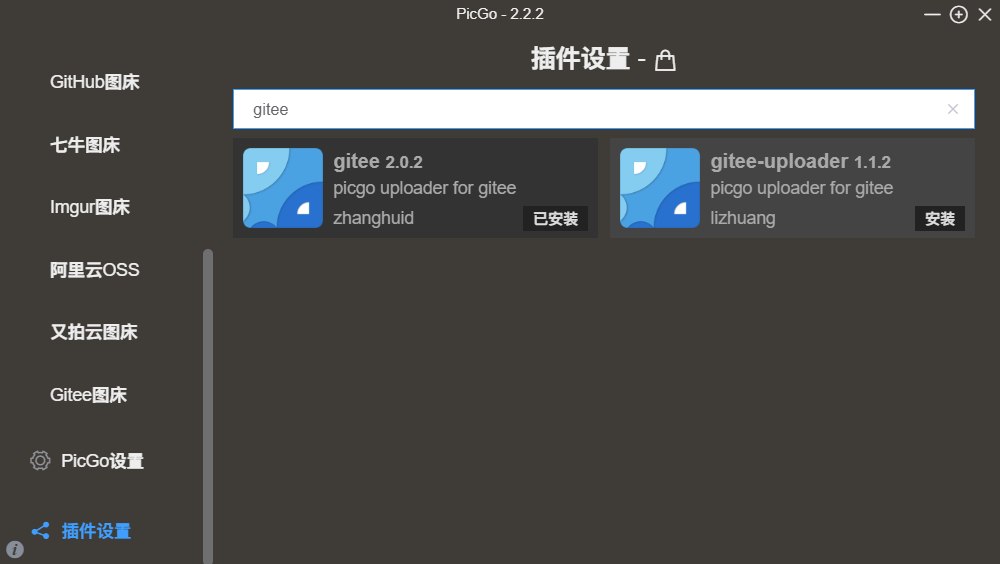
据说是两个都可以,我只试过了gitee,安装好之后在上面的图床列表里就会出现gitee图床
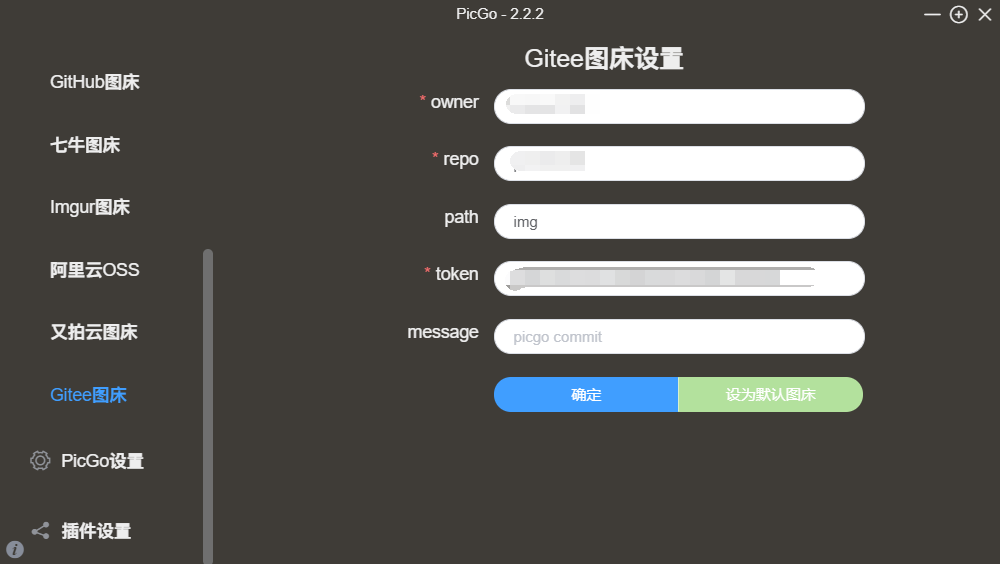
这里是配置信息
owner:gitee用户名
repo:gitee仓库名
path:路径,存放到根目录可以不用写
token:gitee个人令牌
message:可以不写
关于gitee个人令牌的获取
点开gitee的设置,在左侧栏找到私人令牌,然后点击生成新令牌
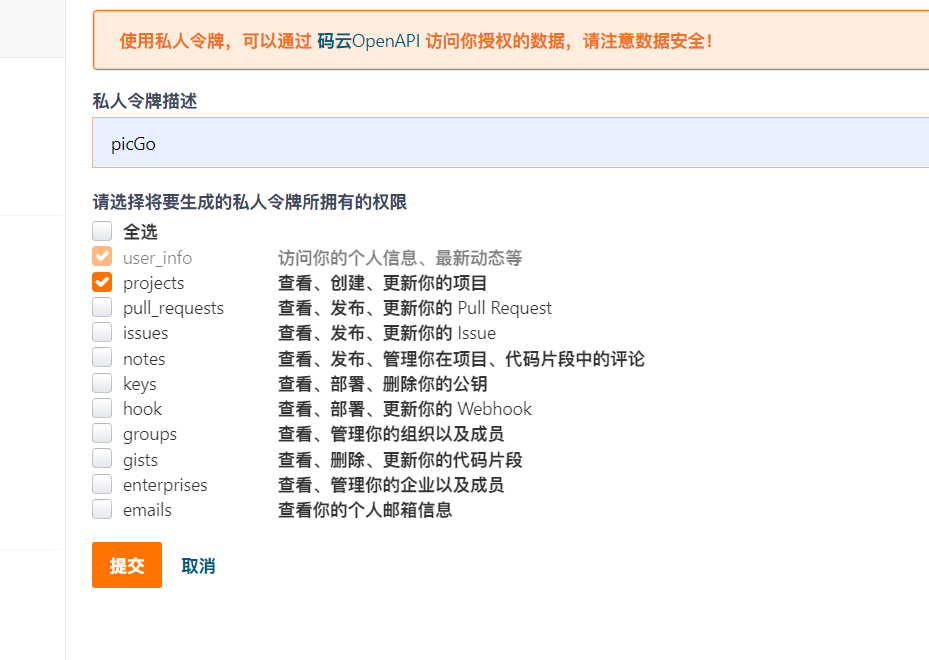
描述可以随便写一下,然后点击确认会生成一个token
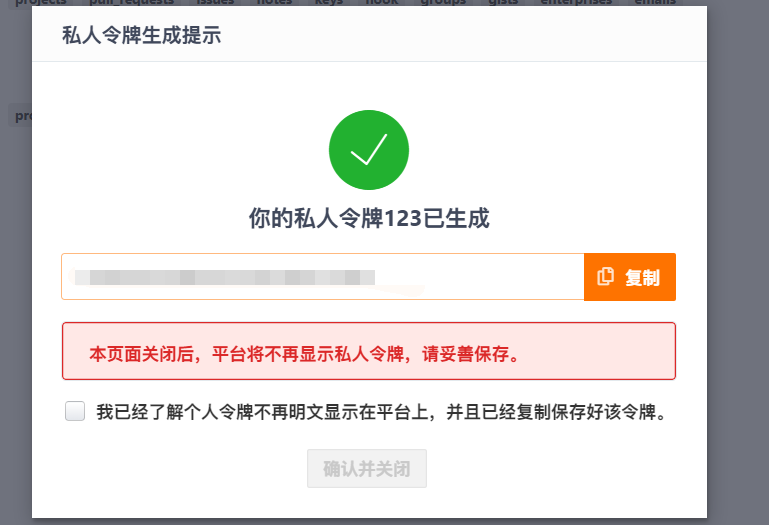
将token复制到picGo中就可以了
3 配置Typora+picGo
在Typora的偏好设置中将插入图片改为上传图片,上传服务修改为picGo App,并选择到安装目录
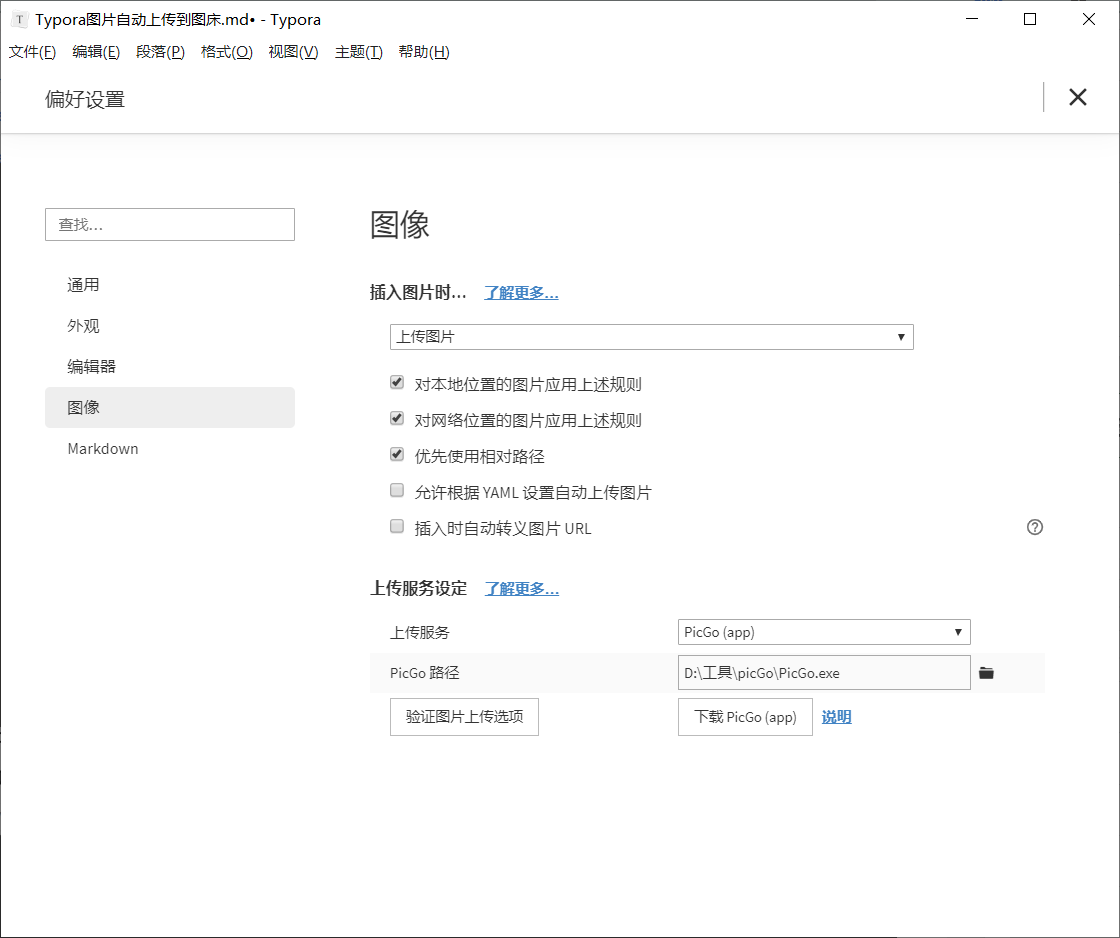
点击验证
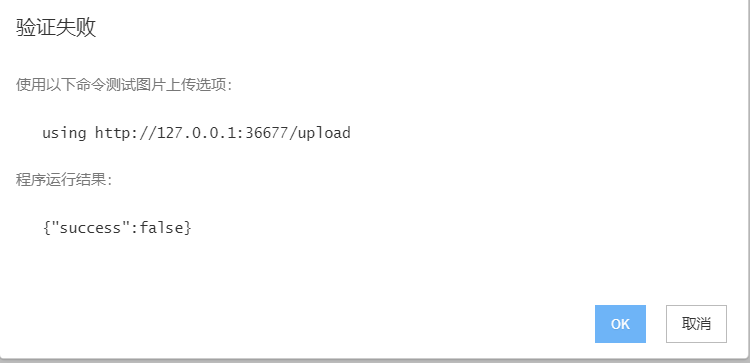
如果出现false情况,看一下连接中的端口号,然后到picGo的设置中找到Server服务
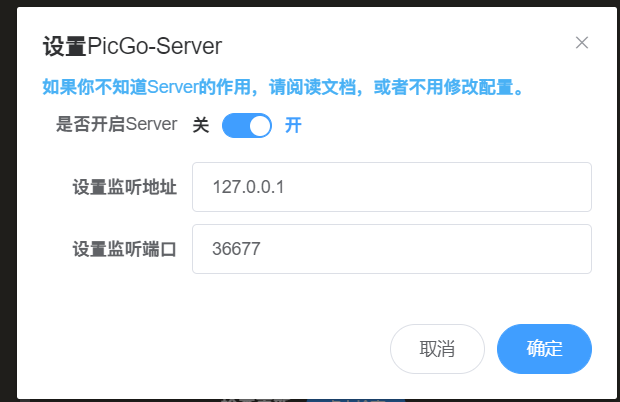
将端口号修改一致
然后保存,再试一下验证












